Hur man konverterar handskrift till text med Samsung Notes

Om du letar efter ett uppfriskande alternativ till det traditionella tangentbordet på skärmen, erbjuder Samsung Galaxy S23 Ultra en utmärkt lösning. Med
Ångra skicka har varit en av de mest efterlängtade funktionerna i iOS 16. Det låter dig dra tillbaka skickade meddelanden på iMessage vilket är en stor välsignelse för många användare. Du kan nu rätta till misstag, upprepa meddelanden och ännu bättre förklara konceptet som du från början tänkte dig. Men det kan vara hjärtskärande om funktionen inte fungerar eller inte är tillgänglig för dig. Varför händer detta och hur kan du fixa det? Låt oss ta reda på!
Varför är Ångra skicka inte tillgängligt eller fungerar för mig och hur man åtgärdar det
Det kan finnas ett par anledningar till varför den här funktionen inte är tillgänglig för dig eller varför den här funktionen inte fungerar som avsett. Här är några av de framträdande orsakerna och korrigeringarna som borde hjälpa dig att få Ångra skicka att fungera på din enhet igen.
1. Ej tillgängligt på iOS 15 eller äldre
iOS 15 eller lägre versioner av iOS stöder inte Ångra skicka. Det betyder att om du inte är uppdaterad till iOS 16 kan det vara den första anledningen till att den här funktionen inte är tillgänglig för dig.
För att fixa detta måste du uppdatera din enhet till iOS 16 .
2. iOS 15 eller lägre på mottagarens enhet
Om du har iOS 16 men du skickade ett meddelande i iMessage till någon på iOS 15 eller lägre, så fungerar det enligt våra tester inte - åtminstone från och med idag (08 juni 2022). Det verkar som att båda enheterna måste vara på iOS 16 för att Ångra skicka ska fungera som annonserat.
När du skickar ett meddelande till någon som kör en äldre iOS-version förblir det skickade meddelandet detsamma. Om du använder Ångra skicka tas det inte bort från mottagarens enhet.

Det enda sättet att lösa det här problemet är att få din kontakt att uppdatera sin enhet till iOS 16. Om de inte uppdaterar kommer du inte att kunna dra tillbaka dina meddelanden med Ångra skicka .
3. Textmeddelanden stöds inte
Ångra Skicka som ett alternativ är endast tillgängligt för iMessage. Om du försöker dra tillbaka ett textmeddelande kan det vara anledningen till att alternativet Ångra skicka inte är tillgängligt för dig.
I sådana fall kan du försöka skicka ett iMessage till användaren om de har en iOS-enhet. Om de inte gör det, så måste du tyvärr skicka dina korrigeringar i ett nytt meddelande som vanligt.
Du kan skilja mellan ett iMessage och ett textmeddelande baserat på deras färg.
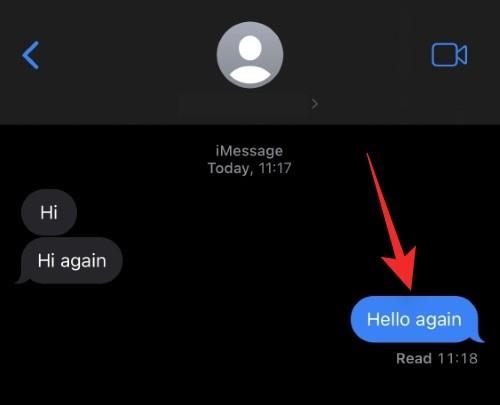
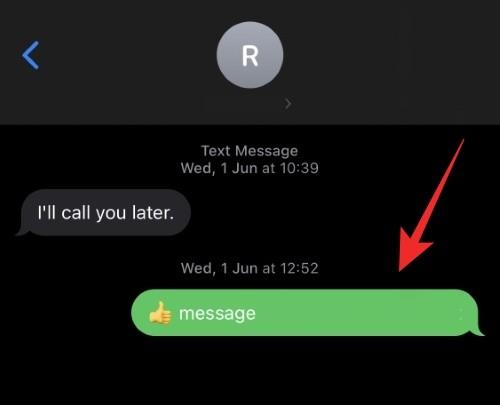
iMessage-konversationen kommer att ha blå meddelandebubblor medan textmeddelandekonversationen kommer att ha gröna bubblor.
4. 15 minuters fönster har förfallit
Slutligen rekommenderar vi att du kontrollerar när ditt meddelande skickades. Om det var mer än 15 minuter sedan är det anledningen till att Ångra skicka inte är tillgängligt för dig.
Ångra skicka är en sekretessfokuserad funktion som meddelar varje användare om det tillbakadragna meddelandet i konversationen. Detta inkluderar även avsändaren av meddelandet.
Således har Apple en tidsgräns på 15 minuter för att dra tillbaka ditt skickade meddelande. Efter denna tidsgräns kommer alternativet Ångra skicka inte att vara tillgängligt för dig för det skickade meddelandet.
Det finns inget sätt att fixa det här problemet eftersom det inte är ett fel eller bugg utan en avsedd funktion. Vi rekommenderar att du håller tidsgränsen i åtanke för framtiden för att dra tillbaka dina meddelanden tidigare.
Vanliga frågor
Här är några vanliga frågor som borde hjälpa dig att komma igång med den senaste informationen.
Kan jag ta bort skickade meddelanden?
Ja, du kan dra tillbaka alla skickade meddelanden så länge det är ett iMessage och både du och mottagaren kör iOS 16. Tänk dessutom på att du bara kan dra tillbaka skickade meddelanden i upp till 15 minuter från det att du skickade dem.
Kan jag ta bort de skickade e-postmeddelandena?
Ja, du kan också dra tillbaka skickade e-postmeddelanden via iOS Mail-appen. Det här alternativet är dock endast tillgängligt i 10 sekunder från det att e-postmeddelandet skickades.
Vi hoppas att det här inlägget hjälpte dig att enkelt ta reda på varför alternativet Ångra skicka inte är tillgängligt för dig. Om du har fler frågor, ställ dem gärna i kommentarerna nedan.
Om du letar efter ett uppfriskande alternativ till det traditionella tangentbordet på skärmen, erbjuder Samsung Galaxy S23 Ultra en utmärkt lösning. Med
Vi visar hur du ändrar markeringsfärgen för text och textfält i Adobe Reader med denna steg-för-steg guide.
För många användare bryter 24H2-uppdateringen auto HDR. Denna guide förklarar hur du kan åtgärda detta problem.
Lär dig hur du löser ett vanligt problem där skärmen blinkar i webbläsaren Google Chrome.
Undrar du hur du integrerar ChatGPT i Microsoft Word? Denna guide visar dig exakt hur du gör det med ChatGPT för Word-tillägget i 3 enkla steg.
Om LastPass misslyckas med att ansluta till sina servrar, rensa den lokala cacheminnet, uppdatera lösenordshanteraren och inaktivera dina webbläsartillägg.
Microsoft Teams stöder för närvarande inte casting av dina möten och samtal till din TV på ett inbyggt sätt. Men du kan använda en skärmspeglingsapp.
Referenser kan göra ditt dokument mycket mer användarvänligt, organiserat och tillgängligt. Denna guide lär dig hur du skapar referenser i Word.
I den här tutoren visar vi hur du ändrar standardzoominställningen i Adobe Reader.
Upptäck hur man fixar OneDrive felkod 0x8004de88 så att du kan få din molnlagring igång igen.






